如何在 Windows 11 上啟用新的 Spotlight 儀表板

Windows 11 引入了新的 Stoplight 桌面儀表板,但目前它是一個隱藏功能。您可以通過以下步驟啟用它。
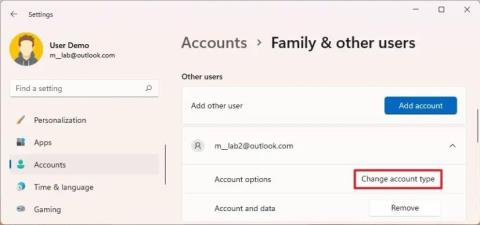
如果您必須將帳戶從“標準用戶”更改為“管理員”,您可以從“設置”應用程序或命令提示符中完成此任務,在本指南中,您將了解如何在Windows 11上操作。
在 Windows 11 上,您通常使用兩種帳戶類型之一,即“管理員”或“標準用戶”。管理員類型屬於“管理員”和“用戶”組,它提供不受限制的訪問,這意味著用戶可以更改全局設置、安裝應用程序和運行提升的命令。
標準用戶類型僅屬於“用戶”組,這意味著對設備的訪問受限。用戶仍然可以運行應用程序和更改設置,但不能更改全局設置、安裝應用程序或運行提升的命令。
儘管建議使用標準用戶帳戶來使用 Windows 11,但有時,您可能有理由切換到管理員帳戶,並且如果您必須更改帳戶類型,您至少可以通過兩種方式執行此操作。
本指南將教您在 Windows 11 上將帳戶類型從標準用戶更改為管理員的步驟。
在 Windows 11 上將帳戶類型更改為管理員
要在 Windows 11 上將帳戶類型更改為管理員,請使用以下步驟:
在 Windows 11 上使用管理員帳戶登錄。
打開設置。
單擊帳戶。
單擊家庭和其他用戶選項卡。
在“其他用戶”部分下,選擇標準帳戶,然後單擊更改帳戶類型按鈕。

選擇管理員選項。

單擊確定按鈕。
完成這些步驟後,該帳戶將擁有更改設置、安裝應用程序和運行提升命令的不受限制的訪問權限。
從命令提示符將帳戶類型更改為管理員
或者,您也可以使用命令提示符從標準用戶切換到管理員帳戶。您可以在以標準用戶身份登錄時執行此操作。
要從命令提示符創建帳戶管理員,請使用以下步驟:
打開開始。
搜索命令提示符,右鍵單擊頂部結果,然後選擇運行管理員選項。
使用具有管理員權限的帳戶登錄。
鍵入以下命令以列出可用用戶並按Enter:
淨用戶
鍵入以下命令將帳戶添加到管理員組,然後按Enter:
網絡本地組管理員“帳戶名稱”/添加

完成這些步驟後,退出並重新登錄帳戶以應用更改並開始以管理員身份使用該帳戶。
Windows 11 引入了新的 Stoplight 桌面儀表板,但目前它是一個隱藏功能。您可以通過以下步驟啟用它。
要在 Windows 11 上啟用觸摸優化任務欄,請啟動 ViveTool 命令工具並運行 Vivetool /enable /id:26008830 命令。
要在 Windows 11 上啟用系統組件設置頁面,請打開命令提示符 (admin) 並運行 vivetool /enable /id:44702824 命令。
Windows 11 現在包含一個新的“從不組合”選項,用於在任務欄中顯示標籤,以下是啟用和使用該功能的方法。
要在 Windows 11 上啟用新的小部件選擇器,請在命令提示符 (admin) 上運行 vivetool /enable /id:43040593 命令。
要將 Hosts 文件重置為 Windows 11 上的默認設置,請使用默認內容創建一個新的文本文件並替換以前的配置。
要啟用新的“開始”菜單選項來刪除建議,請打開命令提示符 (admin) 並運行 vivetool /enable /id:42916428 命令。
要在 Windows 11 上為 SDR 顯示器啟用自動色彩管理 (ACM),請打開命令提示符 (admin) 並運行 vivetool /enable /id:36371531
要在 Windows 11 上克隆 WSL 發行版,請打開命令提示符 (admin),使用 wsl --export 命令進行複制,然後使用 wsl --import 進行克隆。
要在 Windows 11 上啟用新的系統托槃體驗,請使用 vivetool /enable /id:26008830 和 vivetool /enable /id:38764045 命令。
要在 Windows 11 上將 HDD 克隆到 SSD,請打開 Macrium Reflect,選擇驅動器,然後單擊克隆此磁盤,選擇目標,然後克隆驅動器。
要在 Windows 11 上禁用驅動程序簽名強制執行,請從恢復設置中打開 WinRE,打開啟動設置,然後禁用強制執行。
要在 Windows 11 上以兼容模式運行舊應用程序,請打開應用程序“屬性”,然後在“兼容性”選項卡中啟用“兼容模式”。
要在 Windows 11 上啟用隱藏主題,請在註冊表項中創建 Education 項和 EnableEduThemes DWORD,並將值更改為 1。
Windows 11 上提供了新的任務管理器設計,以下是在內部版本 22557 上實現早期開發的步驟。
要刪除 Windows 11 上應用程序的電子郵件帳戶,請使用電子郵件和帳戶設置或通過 StoredIdentities 密鑰進行註冊表。就是這樣。
要安裝沒有英國媒體報導軟件應用程序的 Windows 11,請在安裝過程中,在時間和貨幣格式設置中選擇英語(世界)選項。
要在 Windows 11 上的啟動管理菜單中更改操作系統名稱,請打開命令提示符 (admin) 並運行 bcdedit /set {IDENTIFIER} description NEW-NAME
要在 Windows 11 上啟用即將推出的建議操作自定義設置,請運行 vivetool /enable /id:42623125 和 41058795 命令。
要在 Windows 11 上啟用增強型網絡釣魚防護,請禁用 Window Hello,然後在 Windows 安全應用程序中打開網絡釣魚防護。
如果您的设备出现错误或崩溃,请按照 Windows 11 中系统还原的步骤,将您的设备恢复到先前版本。
如果你在寻找最佳的Microsoft Office替代品,这里有六个优秀的解决方案供你参考。
本教程向您展示如何创建一个 Windows 桌面快捷方式图标,该图标打开一个命令提示符到特定文件夹位置。
在Microsoft Windows中右键单击应用程序图标时,“以不同用户身份运行”选项缺失?您可以使用这些方法来启用它。
不想让其他人在您离开时访问您的计算机?尝试这些有效的锁定Windows 11屏幕的方法。
如果您的计算机在安装最近的Windows更新后出现问题,请了解几种修复损坏的Windows更新的方法。
你是否在尝试找出如何在Windows 11中将视频设置为屏幕保护程序。我们揭示了如何使用一种适用于多种视频文件格式的免费软件来实现。
您在 Windows 11 中的旁白功能烦吗?了解如何通过多种简单方法禁用旁白声音。
想要在 Windows 11 PC 上禁用删除确认对话框吗?请阅读本文,了解各种方法。
维护多个电子邮件收件箱可能很痛苦,特别是当您有重要邮件同时到达时。本文将介绍如何在PC和Apple Mac设备上将Microsoft Outlook与Gmail同步的简单步骤。



























